Google Bootloader Kilidi Açma İşlemi: Adım Adım Kılavuz
Google Pixel'inizdeki önyükleyici, bir bilgisayarda bulunan BIOS ve UEFI ile neredeyse aynıdır. Google Pixel'inizi kapattığınızda veya başlattığınızda erişilebilen düşük seviyeli bir yazılımdır. Varsayılan olarak, Google Pixel'inizin donanımı ile Android işletim sistemi arasında köprü görevi görür.
Bazıları istiyor Google Pixel 7 Pro'nun önyükleyicisinin kilidini açın ve diğer modeller, belirtilen cihaz üzerinde tam kontrole sahip olmanızı sağlar. Google Pixel cihazınıza tam yönetim erişiminiz olacak. Bu konuyla ilgileniyor musunuz? Bu makalede, Google Pixel cihazınızın önyükleyicisinin kilidini açmak için ayrıntılı bir kılavuz bulunmaktadır. Tüm ayrıntıları keşfetmek için lütfen aşağı kaydırın.
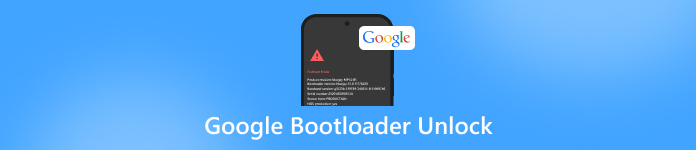
Bu makalede:
Bölüm 1. Google Pixel Önyükleyicisinin Kilidini Açmadan Önce Yapmanız Gerekenler
Google Pixel 3'ün tüm modelleri için önyükleyici kilidini açma işlemi gerçekten risklidir. Bu işlemi yapmadan önce, kilit açma işlemi sırasında karşılaşılabilecek durumları bilmeniz önerilir. Aşağıdaki liste bunlardan bazılarını içermektedir.
1. Tüm Verilerinizi Yedekleyin
Google Pixel önyükleyicinizin kilidini açma prosedürü, aşağıdakiyle aynı sonuca sahiptir: bir telefonun kilidini açmak için ana kodlarGoogle Pixel'inizdeki tüm içerik ve ayarları siler. Bu duruma karşı en iyi önlem nedir? Google Pixel verilerinizi bulut tabanlı depolama kullanarak yedeklemeniz gerekir. Neyse ki, Google Pixel'in desteklediği ana yedekleme ve geri yükleme hesabı Google'dır.
2. Google Pixel'i şarj edin
Google Pixel 6 ve tüm modellerinde önyükleyici kilidini açma işlemi çok zamanınızı alacaktır. Bu, içerdiği zorlu işlemden kaynaklanmaktadır. Cep telefonunuzun pilinin yeterli şarja sahip olduğundan emin olmanız gerekir. Google Pixel telefonunuz işlem sırasında kapanırsa, kesintiye uğrayacaktır. İşlemi yeniden başlatmanız gerekir. Telefonun en az -80 oranında şarj edilmesi önerilir.
3. Google Hesabını Kaldırın
Tavsiye edilir Google hesabını kaldır Google Pixel'den. Bunun nedeni, önyükleyicinin kilidini açmanın hesabı etkileyebilmesidir. Nadiren olur, ancak tedbirli olmakta fayda vardır.
4. Geliştirici Seçeneklerini Etkinleştirin
Google Pixel önyükleyicisinin kilidini açmak için kullanılacak aracın yanı sıra, belirtilen cihazda diğer özellikleri de ayarlamanız gerekir. OEM Kilit Açma aracı da dahil olmak üzere Geliştirici Seçenekleri özelliklerini etkinleştirmeniz gerekir. Bu işlem, belirtilen özellikleri etkinleştirmeden önyükleyici kilidi açma işlemine geçemeyeceğiniz için gereklidir. Geliştirici Seçenekleri özelliğini etkinleştirmek için lütfen aşağıdaki adımları izleyin.
Aç Ayarlar Google Pixel'deki uygulamaya dokunun. Ardından, Telefon hakkında Alttaki düğmeye tıklayın. Şuraya gidin: Yapı numarası bölümüne gidin ve yedi kez dokunun. Artık Geliştirici Olmaya 1 Adım Uzaktasınız işareti belirecektir.
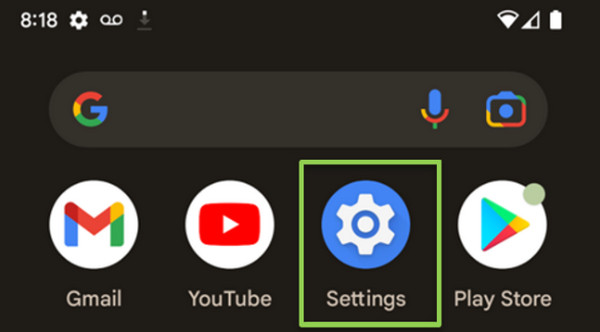
Ana arayüze geri dönün Ayarlar Uygulamaya dokunun. Ardından, Geliştirici Seçenekleri düğmesi. Geçiş yapın Geliştirici Seçeneklerini Kullanın ve OEM Kilidi Açma Ekranın alt kısmındaki kaydırıcılara dokunun. Küçük bir pencere açılacaktır. Olanak vermek Onaylamak için düğmeye basın.
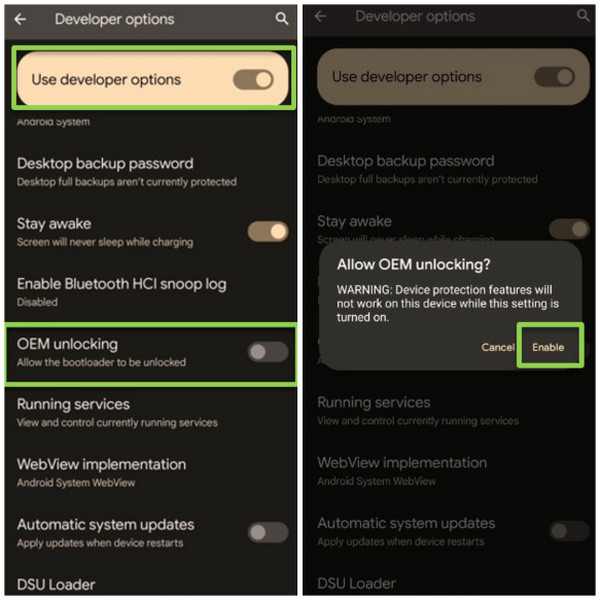
Bölüm 2. [6 Adım] Google Pixel Önyükleyicisinin Kilidini Açın
Google Pixel'iniz hazır olduğuna göre, önyükleyici kilidini açma zamanı geldi. Google önyükleyici kilidi nasıl açılır? Bu işlemde zorlu adımlarla karşılaşacağınızı unutmayın. Bunun nedeni, yükleyip kullanabileceğiniz birden fazla araç olmasıdır. Lütfen aşağıdaki adımları ayrıntılı kılavuzunuz olarak izleyin.
Zaten etkinleştirdiğinizi varsayıyoruz Geliştirici Seçenekleri Google Pixel'inizde bir özellik bulun. Ardından, şuraya gidin: Google Android Geliştiricisi web sitesine gidin ve telefonunuz için ilgili sürücüleri edinin. Google USB Sürücüsü ZIP Dosyasını (ZIP) İndirin buton.
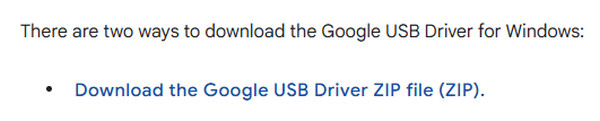
Lütfen şunu çıkarın: usb_sürücüsü_r13_windows.zip Dosya. Ardından, Windows cihazınızda Aygıt Yöneticisi aracını açın. Ardından, Diğer Cihazlar düğmesine tıklayın ve Google Pixel adını seçin. Özelliklerini görmek için lütfen çift tıklayın.
seçin Sürücüyü güncelle düğmesine tıklayın. Ardından, Sürücüler için Bilgisayarımı Tara düğmesine basın. USB sürücü dizininin bulunduğu konumu seçin. Ayrıca, Alt Klasörleri Dahil Et kutu işaretli. Tıklayın Sonraki Devam etmek için daha sonra butonuna basın.
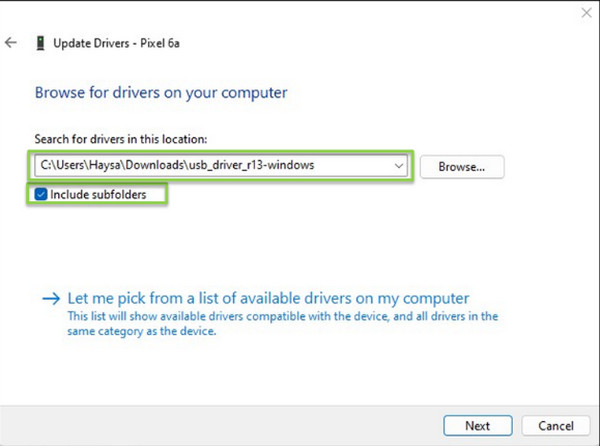
bu Sürücüleri Güncelle - Android Önyükleyici Arayüzü Ekran görünecektir. Lütfen daha sonra ekrandaki talimatları izleyin. Google Pixel cihazınızı yeniden başlatın. Ardından, Hacim girmek için düğme Hızlı Önyükleme Modu. Komut İstemi'ni açın ve şunu yazın: fastboot flaş kilidi açma.

göreceksin Önyükleyiciyi Kilidini Açmayın ekran. Kullanın Hacim görmek için düğmeye basın Önyükleyicinin Kilidini Açın Ekran. Şunu göreceksiniz Başlama ekran ve seçin Başlama Ana arayüzden düğmesine tıklayın. Kilidi Açıldı itibaren Cihaz Durumu bölüm.
Son olarak, Google Pixel ekranı size şunu gösterecektir: Önyükleyici Kilidi Açık ve Yazılım Bütünlüğü Garanti Edilemez Ekran. Bu durumda herhangi bir tuşa basmanıza gerek kalmayacak çünkü otomatik olarak yeniden başlatılacaktır.
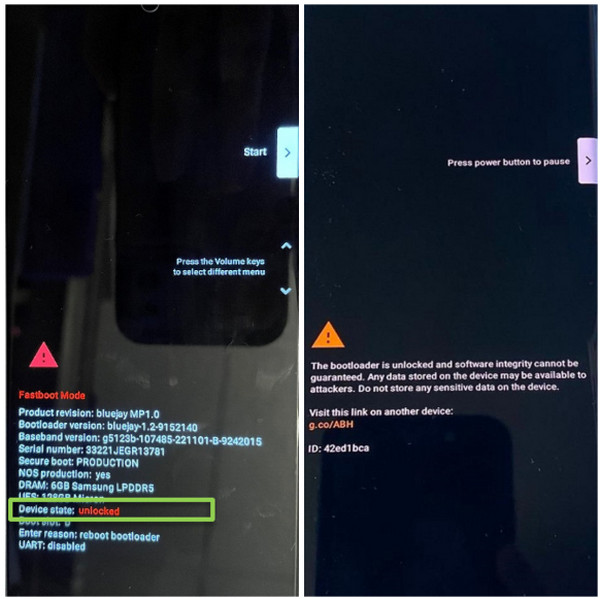
İpuçları: Önyükleyiciyi Açmadan Google Pixel Ekranının Kilidini Açın
Bahsettiğimiz gibi Google Pixel'de bootloader kilidini açmak riskli ve zahmetli bir işlemdir. imyPass Herhangi BirGeçiş Google Pixel'inizin şifresi, önyükleyici kilidini açmadan unutulursa, kilidini açmanıza yardımcı olmak için burada! Bu araç, Google Pixel'in yanı sıra, kilit açma işlemi için daha ünlü markaları da destekliyor. Huawei, Samsung, LG, HTC, Oppo, Vivo, OnePlus ve daha fazlası. Bahsi geçen Android telefon modellerinde Google FRP kilidini de aşabildiği için ikisi bir arada bir araç olarak kabul ediliyor.
Sezgisel arayüzü sayesinde bu aracı kullanmaktan kesinlikle keyif alacaksınız. Lütfen yazılımın kullanımıyla ilgili aşağıdaki adımları izleyin.
Lütfen alın imyPass Herhangi BirGeçiş Bilgisayarınızda. Bunun için resmi web sitesini ziyaret etmeniz gerekiyor. Ardından, indirilen dosyayı gereksinimlere göre ayarlayın. Son olarak, Google Pixel'inizin kilit açma işlemini başlatmak için aracı başlatın.
Araç, içerdiği iki özelliğin tam açıklamasını gösterecektir. Lütfen tıklayın. Ekran Parolasını Kaldır Sol üst köşedeki düğmeye tıklayın. Arayüzün değiştirilmesini bekleyin.
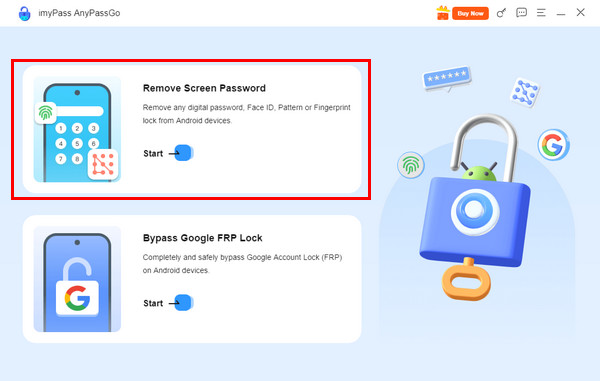
Yazılım, desteklenen Android telefon markalarını gösterecektir. Bir Google Pixel'iniz olduğundan, lütfen Google Sol ortadaki düğmeye tıklayın. Ardından, Google Pixel'inizin kilidini açmak için ilgili özellikleri göreceksiniz.
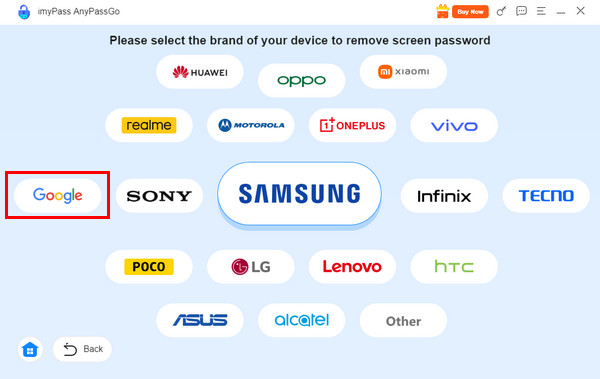
Lütfen Google Pixel'inizi bir USB kablosu kullanarak bilgisayara bağlayın. Ardından, Şimdi Kaldır Sağdaki düğmeye tıklayın. Daha sonra araç Google Pixel'in kilidini açmaya başlayacak ve işlemin tamamlanmasını beklemeniz gerekecek.
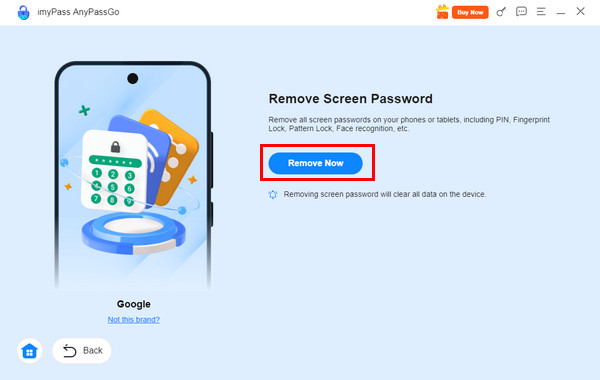
Çözüm
bu Google önyükleyici kilidini açma Bu makalenin ana konusudur. Bununla ilgili ayrıntılı bir rehber sunulmaktadır. Ayrıca, imyPass Herhangi BirGeçiş Google Pixel'inizin kilidini önyükleyiciyi açmadan açmanıza yardımcı olmak için burada. Çok daha kullanışlı, değil mi? Daha fazlasını deneyimlemek için aracı indirebilirsiniz.
Sıcak Çözümler
-
Android'in kilidini aç
- Telefonunuzun Kilidinin Açık Olduğunu Nasıl Anlayabilirsiniz?
- Samsung Telefon Ekranının Şifresiz Kilidini Açma
- Android Cihazda Desen Kilidinin Kilidini Açın
- Doğrudan Kilit Açmaların İncelenmesi
- OnePlus Telefonun Kilidini Açma
- OEM Kilidini Aç ve OEM Kilit Açma Griliğini Düzelt
- Sprint Telefonunun Kilidini Açma
-
iOS'un kilidini aç
-
Şifre İpuçları
-
iOS İpuçları

